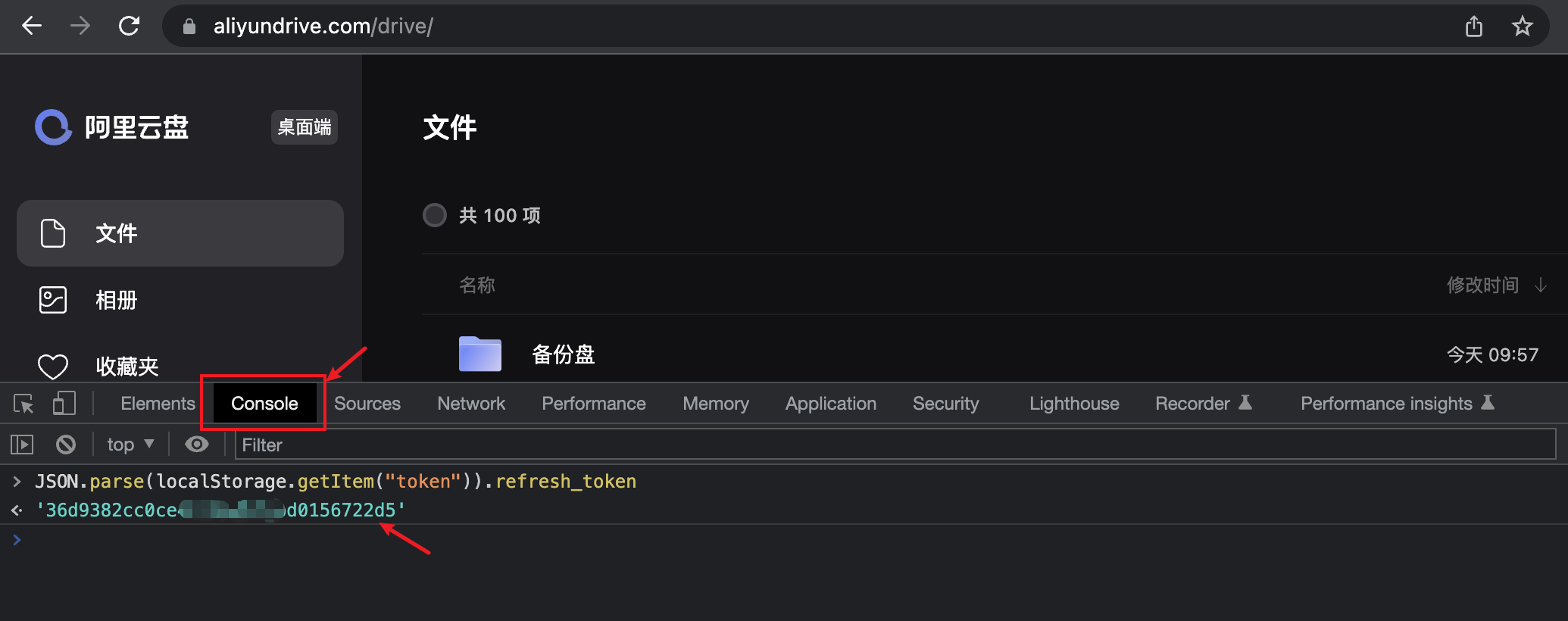关于
阿里云盘CLI。仿 Linux shell 文件处理命令的阿里云盘命令行客户端,支持JavaScript插件,支持webdav文件协议,支持同步备份功能。
特色
- 多平台支持, 支持 Windows, macOS, linux(x86/x64/arm), android, iOS 等
- 阿里云盘多用户支持
- 支持文件网盘,相册网盘无缝切换
- 下载网盘内文件, 支持多个文件或目录下载, 支持断点续传和单文件并行下载。支持软链接(符号链接)文件。
- 上传本地文件, 支持多个文件或目录上传,支持排除指定文件夹/文件(正则表达式)功能。支持软链接(符号链接)文件。
- 同步备份功能支持备份本地文件到云盘,备份云盘文件到本地,双向同步备份保持本地文件和网盘文件同步。常用于嵌入式或者NAS等设备,支持docker镜像部署。
- 命令和文件路径输入支持Tab键自动补全,路径支持通配符匹配模式
- 支持阿里云ECS环境下使用内网链接上传/下载,速度更快(只支持阿里经典网络,最高可达100MB/s),还可以节省公网带宽流量(配置transfer_url_type=2即可)
- 支持webdav文件服务,可以将阿里云盘当做webdav文件网盘挂载到Windows, macOS, linux的磁盘中进行使用。webdav部署支持docker镜像,镜像只有不到10MB非常小巧。
- 支持JavaScript插件,你可以按照自己的需要定制上传/下载中关键步骤的行为,最大程度满足自己的个性化需求
目录
如何安装
直接下载安装
可以直接在本仓库 发布页 下载安装包,解压后使用。
要特别注意安装包的标签,不同的标签对应不同架构的系统,相关版本文件的标签说明如下:
- arm / armv5 / armv7 : 适用32位ARM系统
- arm64 : 适用64位ARM系统
- 386 / x86 : 适用32系统,包括Intel和AMD的CPU系统
- amd64 / x64 : 适用64位系统,包括Intel和AMD的CPU系统
- mips : 适用MIPS指令集的CPU,例如国产龙芯CPU
- macOS amd64适用Intel CPU的机器,macOS arm64目前主要是适用苹果M1芯片的机器
- iOS arm64适用iPhone手机,并且必须是越狱的手机才能正常运行
参考例子:
wget https://github.com/tickstep/aliyunpan/releases/download/v0.2.5/aliyunpan-v0.2.5-linux-amd64.zip
unzip aliyunpan-v0.2.5-linux-amd64.zip
cd aliyunpan-v0.2.5-linux-amd64
./aliyunpanapt安装
适用于apt包管理器的系统,例如Ubuntu,国产deepin深度操作系统等。目前只支持amd64和arm64架构的机器。
sudo curl -fsSL http://file.tickstep.com/apt/pgp | gpg --dearmor | sudo tee /etc/apt/trusted.gpg.d/tickstep-packages-archive-keyring.gpg > /dev/null && echo "deb [signed-by=/etc/apt/trusted.gpg.d/tickstep-packages-archive-keyring.gpg arch=amd64,arm64] http://file.tickstep.com/apt aliyunpan main" | sudo tee /etc/apt/sources.list.d/tickstep-aliyunpan.list > /dev/null && sudo apt-get update && sudo apt-get install -y aliyunpan
yum安装
适用于yum包管理器的系统,例如CentOS、RockyLinux等。目前只支持amd64和arm64架构的机器。
sudo curl -fsSL http://file.tickstep.com/rpm/aliyunpan/aliyunpan.repo | sudo tee /etc/yum.repos.d/tickstep-aliyunpan.repo > /dev/null && sudo yum install aliyunpan -y
docker安装
sync同步盘
同步备份功能,支持备份本地文件到云盘,备份云盘文件到本地,双向同步备份三种模式。支持JavaScript插件对备份文件进行过滤。 备份功能支持以下三种模式:
- 备份本地文件,即上传本地文件到网盘,始终保持本地文件有一个完整的备份在网盘
- 备份云盘文件,即下载网盘文件到本地,始终保持网盘的文件有一个完整的备份在本地
- 双向备份,保持网盘文件和本地文件严格一致
docker run -d --name=aliyunpan-sync --restart=always -v "<your local dir>:/home/app/data" -e TZ="Asia/Shanghai" -e ALIYUNPAN_REFRESH_TOKEN="<your refreshToken>" -e ALIYUNPAN_PAN_DIR="<your drive pan dir>" -e ALIYUNPAN_SYNC_MODE="upload" -e ALIYUNPAN_TASK_STEP="sync" tickstep/aliyunpan-sync:v0.2.5
<your local dir>:本地目录绝对路径,例如:/tickstep/Documents/设计文档
ALIYUNPAN_PAN_DIR:云盘目录
ALIYUNPAN_REFRESH_TOKEN:RefreshToken
ALIYUNPAN_SYNC_MODE:备份模式,支持三种: upload(备份本地文件到云盘),download(备份云盘文件到本地),sync(双向同步备份)
ALIYUNPAN_TASK_STEP:任务步骤, 支持两种: scan(只扫描并建立同步数据库),sync(正常启动同步任务)。如果你同步目录文件非常多,首次运行最好先跑一次scan步骤,然后再正常启动文件同步任务
更详情文档请参考dockerhub网址:tickstep/aliyunpan-sync
webdav共享盘
让阿里云盘变身为webdav协议的文件服务器。这样使用webdav客户端软件,你可以把阿里云盘挂载为Windows、Linux、Mac系统的磁盘,可以通过NAS系统做文件管理或文件同步等等。
docker run -d --name=aliyunpan-webdav --restart=always -p 23077:23077 -e TZ="Asia/Shanghai" -e ALIYUNPAN_REFRESH_TOKEN="<your refreshToken>" -e ALIYUNPAN_AUTH_USER="admin" -e ALIYUNPAN_AUTH_PASSWORD="admin" -e ALIYUNPAN_WEBDAV_MODE="rw" -e ALIYUNPAN_PAN_DRIVE="File" -e ALIYUNPAN_PAN_DIR="/" tickstep/aliyunpan-webdav:v0.2.5
ALIYUNPAN_REFRESH_TOKEN RefreshToken
ALIYUNPAN_AUTH_USER webdav登录用户名
ALIYUNPAN_AUTH_PASSWORD webdav登录密码
ALIYUNPAN_WEBDAV_MODE webdav模式,支持:rw-读写,ro-只读
ALIYUNPAN_PAN_DRIVE 网盘类型,可选: File-文件 Album-相册
ALIYUNPAN_PAN_DIR 网盘文件夹的webdav服务根目录
更详情文档请参考dockerhub网址:tickstep/aliyunpan-webdav
如何使用
完整和详细的命令说明请查看手册:命令手册
-
Windows 程序应在 命令提示符 (Command Prompt) 或 PowerShell 中运行.
也可直接双击程序运行, 具体使用方法请参见 命令列表及说明 -
Linux / macOS 程序应在 终端 (Terminal) 运行.
具体使用方法请参见 命令列表及说明
如果程序运行时输出乱码, 请检查下终端的编码方式是否为 UTF-8.
如果没有带任何参数运行程序, 程序将会进入仿Linux shell系统用户界面的CLI交互模式, 可直接运行相关命令.
在交互模式下, 光标所在行的前缀应为 aliyunpan >, 如果登录了帐号则格式为 aliyunpan:<工作目录> <用户昵称>$
程序内置了相关命令的使用说明,你可以通过运行命令 -h的方式获取命令的使用说明,例如:upload -h获取上传命令的使用说明。
基本使用
本程序支持阿里云盘大多数命令操作,这里只介绍基本的使用,更多更详细的命令请查看手册:命令手册。
修改配置目录
你可以指定程序配置文件的存储路径,如果没有指定,程序会使用默认的目录。
方法为设置环境变量ALIYUNPAN_CONFIG_DIR并指定一个存在的目录,例如linux下面可以这样指定
export ALIYUNPAN_CONFIG_DIR=/home/tickstep/tools/aliyunpan/config启动程序
直接启动进入交互命令行
[tickstep@MacPro ~]$ aliyunpan
提示: 方向键上下可切换历史命令.
提示: Ctrl + A / E 跳转命令 首 / 尾.
提示: 输入 help 获取帮助.
aliyunpan > 查看帮助
aliyunpan > help
...
阿里云盘:
album, abm 相簿(Beta)
cd 切换工作目录
download, d 下载文件/目录
ls, l, ll 列出目录
mkdir 创建目录
mv 移动文件/目录
pwd 输出工作目录
recycle 回收站
rename 重命名文件
rm 删除文件/目录
share 分享文件/目录
sync 同步备份功能
upload, u 上传文件/目录
webdav 在线网盘服务
...登录
需要先登录,已经登录过的可以跳过此步。
RefreshToken获取教程请查看:如何获取RefreshToken
aliyunpan > login -RefreshToken=32994cd2c43...4d505fa79
阿里云盘登录成功: tickstep
aliyunpan:/ tickstep$ 查看文件列表
aliyunpan:/ tickstep$ ls
# 文件大小 修改日期 文件(目录)
0 - 2021-11-03 13:32:22 临时/
1 - 2021-07-10 07:44:34 好友的分享/
2 - 2021-07-09 22:11:22 我的项目/
3 - 2021-07-09 22:10:37 我的游戏/
4 - 2021-07-09 22:10:10 我的文档/
5 349.86KB 2021-06-06 11:46:02 使用统计.xls
6 503.57KB 2021-06-06 11:46:02 IMG_0098.JPG
7 72.20KB 2021-06-06 11:46:02 IMG_0103.PNG
总: 3.20MB 文件总数: 3, 目录总数: 7
----下载文件
aliyunpan:/ tickstep$ download IMG_0106.JPG
[0] 当前文件下载最大并发量为: 5, 下载缓存为: 64.00KB
[1] 加入下载队列: /IMG_0106.JPG
[1] ----
文件ID: 60bc44f855814e19692a4958b4a8823a1a06e5de
文件名: IMG_0106.JPG
文件类型: 文件
文件路径: /IMG_0106.JPG
[1] 准备下载: /IMG_0106.JPG
[1] 将会下载到路径: /root/Downloads/4d001d48564f43b..62874f04bbe6/IMG_0106.JPG
[1] 下载开始
[1] ↓ 704.00KB/1.48MB 0B/s(1.69MB/s) in 1.88s, left - ............
[1] 下载完成, 保存位置: /root/Downloads/4d001d48564f43b..62874f04bbe6/IMG_0106.JPG
[1] 检验文件有效性成功: /root/Downloads/4d001d48564f43b..62874f04bbe6/IMG_0106.JPG
下载结束, 时间: 4秒, 数据总量: 1.48MB
aliyunpan:/ tickstep$ 下载支持两种链接类型:1-默认类型 2-阿里ECS环境类型
在普通网络下,下载速度可以达到10MB/s,在阿里ECS(必须是"经典网络"类型的机器)环境下,下载速度单文件可以轻松达到20MB/s,多文件可以达到100MB/s
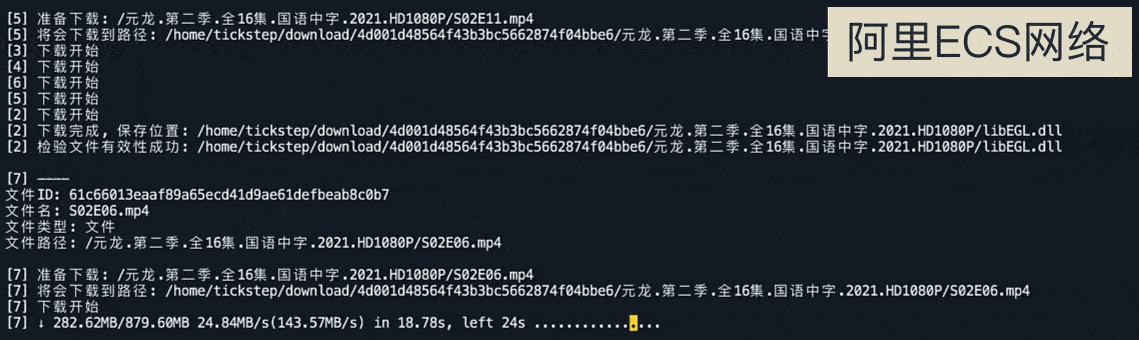
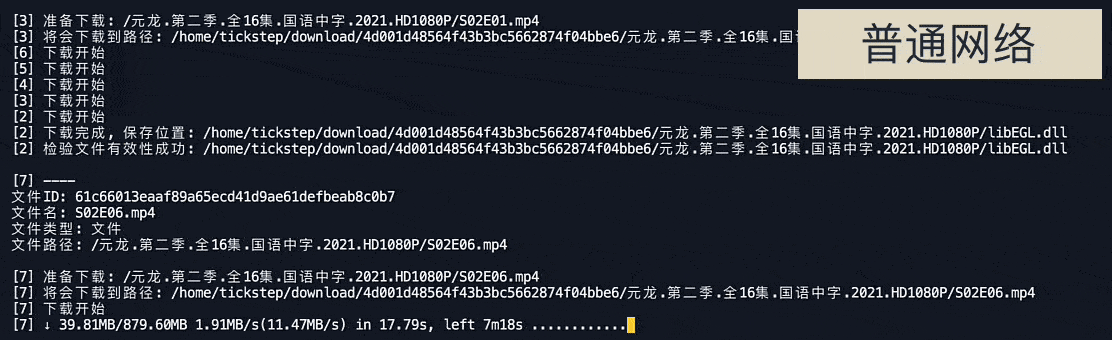
上传文件
aliyunpan:/ tickstep$ upload /Users/tickstep/Downloads/apt.zip /tmp
[0] 当前文件上传最大并发量为: 10, 上传分片大小为: 10.00MB
[1] 加入上传队列: /Users/tickstep/Downloads/apt.zip
[1] 2022-08-13 13:41:22 准备上传: /Users/tickstep/Downloads/apt.zip => /tmp/apt.zip
[1] 2022-08-13 13:41:22 正在检测和创建云盘文件夹: /tmp
[1] 2022-08-13 13:41:22 正在计算文件SHA1: /Users/tickstep/Downloads/apt.zip
[1] 2022-08-13 13:41:22 检测秒传中, 请稍候...
[1] 2022-08-13 13:41:22 秒传失败,开始正常上传文件
[1] ↑ 21.00MB/21.00MB 702.53KB/s(702.70KB/s) in 15s ............
[1] 2022-08-13 13:41:22 上传文件成功, 保存到网盘路径: /tmp/apt.zip
[1] 2022-08-13 13:41:22 文件上传结果: 成功! 耗时 18秒
上传结束, 时间: 18秒, 数据总量: 21.00MB上传支持两种链接类型:1-默认类型 2-阿里ECS环境类型
在阿里ECS(必须是"经典网络"类型的机器)环境下,上传速度单文件可以轻松达到30MB/s,多文件可以达到100MB/s
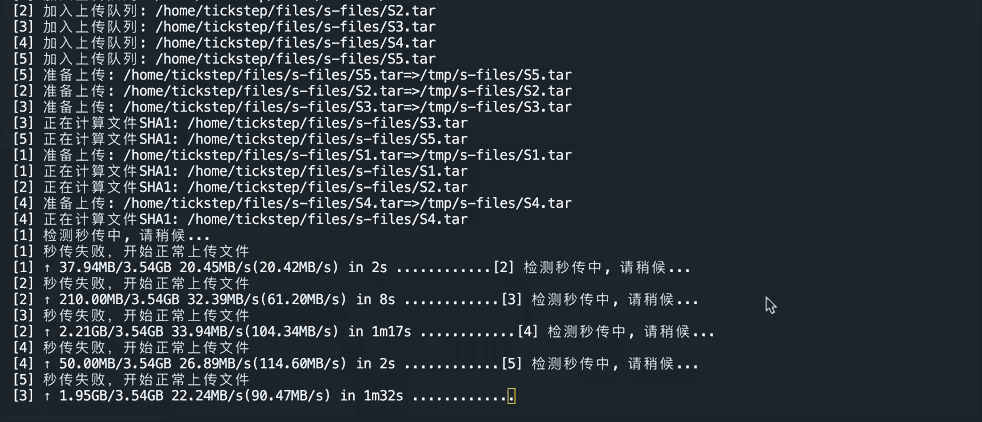
同步备份文件
同步备份功能,支持备份本地文件到云盘,备份云盘文件到本地,双向同步备份三种模式。支持JavaScript插件对备份文件进行过滤。
注意:如果同步目录下有非常多的文件,最好在首次备份前先运行一次scan任务,等scan任务完成并建立起同步数据库后,再正常启动同步任务。这样同步任务可以更加快速同步并且能有效避免同步重复文件。
例如:将本地目录 /tickstep/Documents/设计文档 中的文件备份上传到云盘目录 /备份盘/我的文档
首次运行建议先扫描并构建同步数据库,如下:
aliyunpan:/ tickstep$ sync start -ldir "/tickstep/Documents/设计文档" -pdir "/备份盘/我的文档" -mode "upload" -step scan
然后再正常启动同步任务,如下:
aliyunpan:/ tickstep$ sync start -ldir "/tickstep/Documents/设计文档" -pdir "/备份盘/我的文档" -mode "upload"
启动同步备份进程
备份配置文件:(使用命令行配置)
链接类型:默认链接
下载并发:2
上传并发:2
下载分片大小:1.00MB
上传分片大小:10.00MB
启动同步任务
任务: 设计文档(de3d6b69a607497b73624bcca0845f19)
同步模式: 备份本地文件(只上传)
本地目录: /tickstep/Documents/设计文档
云盘目录: /备份盘/我的文档更多命令
更多更详细的命令请查看手册:命令手册。
常见问题
如何获取RefreshToken
需要通过浏览器获取refresh_token。这里以Chrome浏览器为例,其他浏览器类似。
打开 阿里云盘网页 并进行登录,然后F12按键打开浏览器调试菜单,按照下面步骤进行
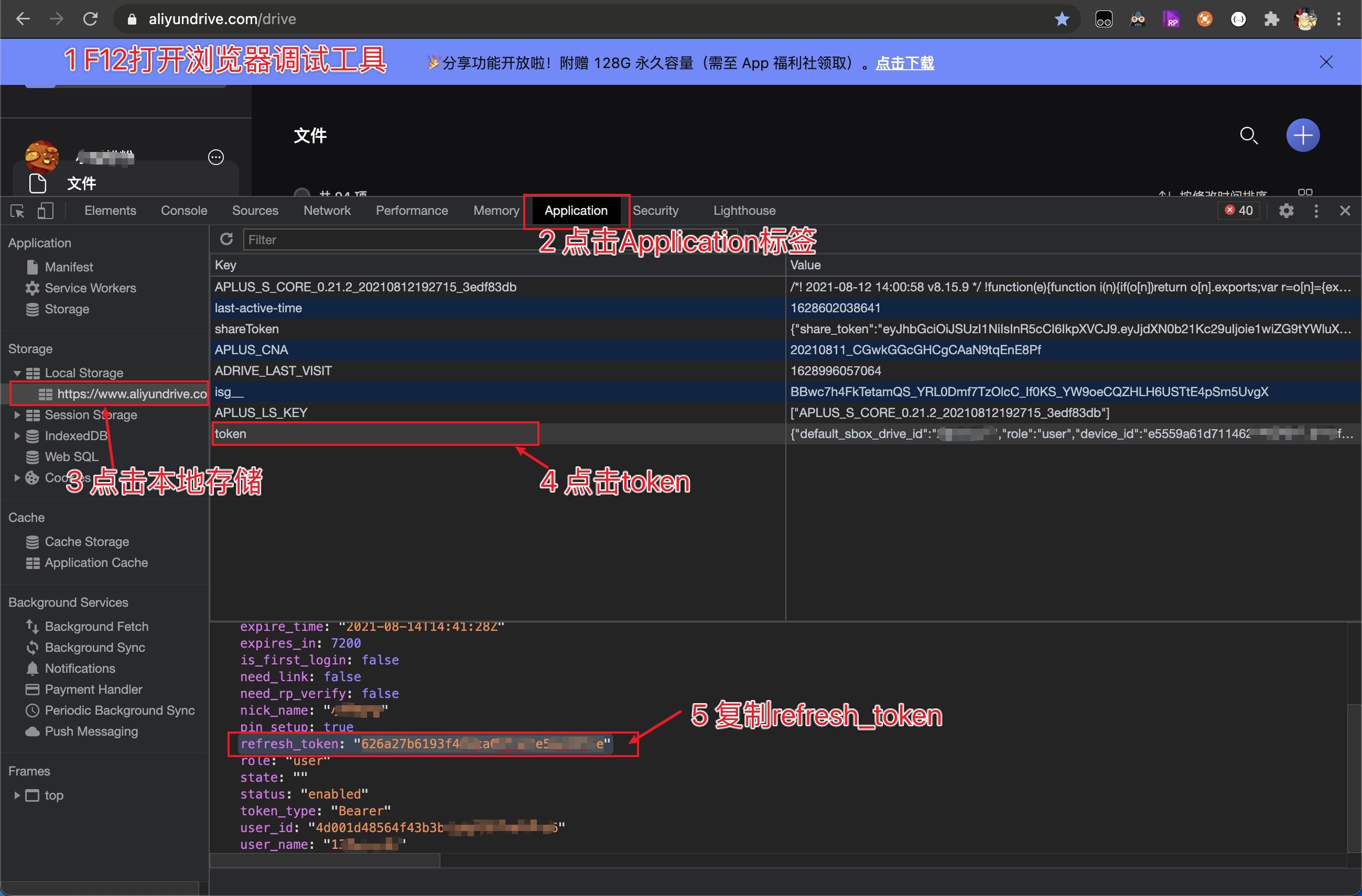
或者直接在控制台输入以下命令获取
JSON.parse(localStorage.getItem("token")).refresh_token
如何开启Debug调试日志
当需要定位问题,或者提交issue的时候抓取log,则需要开启debug日志。步骤如下:
第一步
Linux&MacOS
命令行运行
export ALIYUNPAN_VERBOSE=1
Windows
不同版本会有些许不一样,请自行查询具体方法
设置示意图如下:
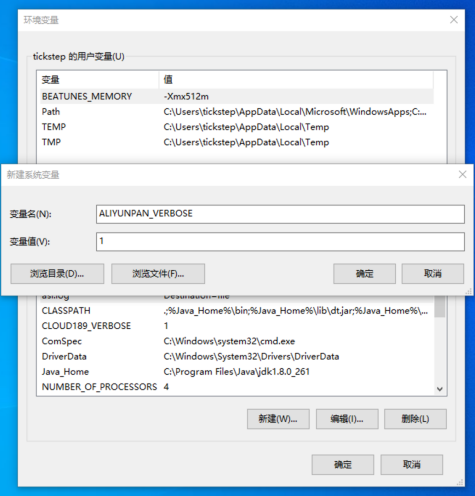
第二步
打开aliyunpan命令行程序,任何云盘命令都有类似如下日志输出
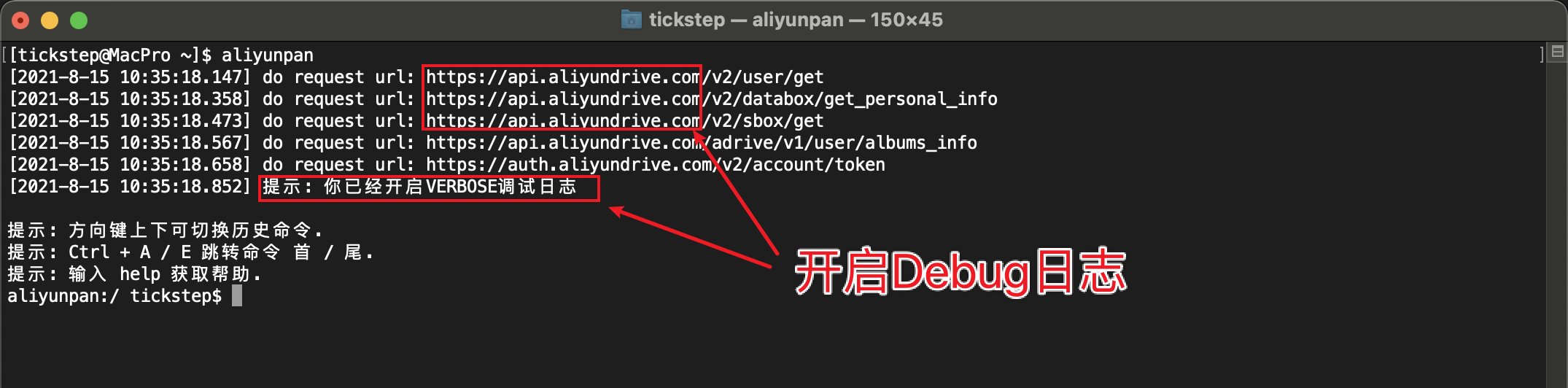
交流反馈
提交issue: issues页面
联系邮箱: tickstep@outlook.com
鸣谢
本项目大量借鉴了以下相关项目的功能&成果